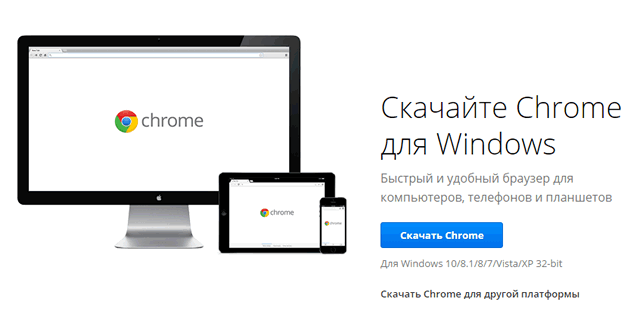Инструкции по многопользовательской установке Chrome
Если вы имеете права администратора, Google Chrome можно установить для всех учетных записей на компьютере Windows с помощью альтернативной программы установки (программа установки со страницы www.google.com/chrome/ устанавливает браузер только для учетной записи пользователя, в которой вы находитесь). При этом все имеющиеся версии Chrome, ранее установленные на таком компьютере для других учетных записей, будут заменены.
Нет прав администратора? Скачайте Chrome для учетной записи пользователя.
Если в аккаунте администратора уже установлен браузер Chrome со страницы www.google.com/chrome/, удалите его, прежде чем устанавливать браузер с помощью альтернативной программы установки.
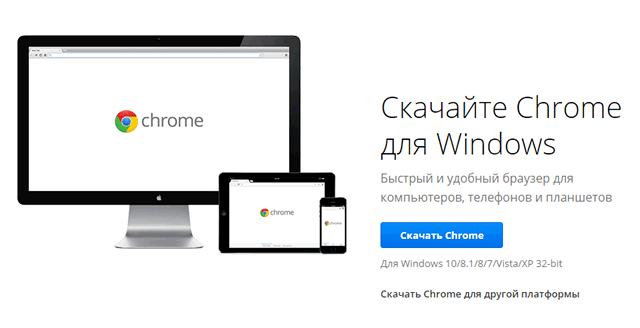
После установки браузера Chrome с помощью альтернативной программы установки пользователи, для учетных записей которых Chrome уже установлен, получат уведомления об обновлении браузера к системной версии при следующем входе в аккаунт и запуске браузера. Если раньше они использовали современную версию браузера, им, возможно, нужно будет восстановить в профиле такую информацию, как закладки и история просмотров.
Инструкции для Mac
Войдя с правами администратора, можно установить Chrome для всех учетных записей пользователей на компьютере. После загрузки файла Chrome.dmg со страницы www.google.com/chrome/ перетащите значок Chrome в папку «Программы», чтобы завершить установку системной версии.
Альтернативная программа установки Chrome (для Windows)
Если возникают проблемы с загрузкой Chrome с помощью стандартной программы установки со страницы www.google.com/chrome/, загрузите браузер с помощью альтернативной программы установки, перейдя по ссылкам ниже.
Для установки Chrome этими альтернативными программами установки не требуется подключения к сети, так Chrome можно установить и в автономном режиме. После установки Chrome автоматически обновляется, если появится новая версия браузера. Однако? конфигурация сети может помешать правильному обновлению браузера.
Рекомендуем добавить эту страницу в закладки и периодически просматривать ее, чтобы вручную загружать новые версии Chrome. Таким образом вы гарантированно получать новые функции и исправления нарушений защиты. Обновлений можно проверить в блоге выпусков Google Chrome.
- Чтобы скачать Chrome только для учетной записи пользователя, воспользуйтесь альтернативной программой установки для одной учетной записи пользователя
- Чтобы скачать Chrome для всех учетных записей на вашем компьютере, воспользуйтесь альтернативной программой установки для всех учетных записей пользователей
Загрузив нужный файл установки, откройте его и следуйте инструкциям на экране, чтобы выполнить установку.